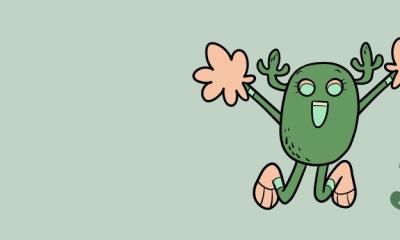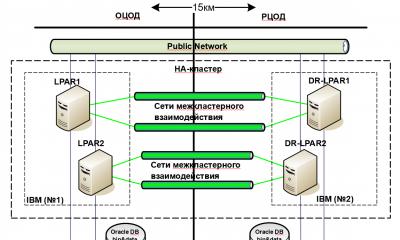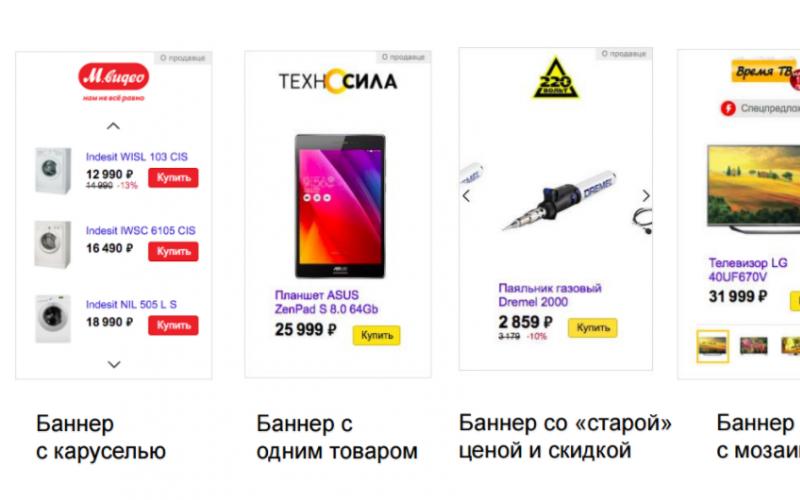Компания Valve выложила в сеть новую версию своей операционной системы SteamOS. Первая версия была довольно сырая и устанавливать данный дистрибутив я советовал лишь энтузиастам, которые готовы были потратить личное время на установку ОС и отправку репортов с ошибками. Я оставил в статье 2 старых способа инсталляции бета-версии SteamOS, так как пользователи, незнакомые с командной строкой или BIOS, могут столкнуться с трудностями при установке системы. Далее по тексту вы найдете кнопку для скачивания актуальной версии SteamOS и перевод официального руководства по установке, а также дополнительный материал для обхода UEFI (UEFI (единый интерфейс EFI) - это стандартный интерфейс встроенного ПО для компьютеров, заменяющий BIOS). Руководство написано языком, понятным для продвинутых пользователей, которым не требуется расшифровывать каждый шаг процесса установки. Если после прочтения руководства по установке у вас возникнет много вопросов, то теперь вы можете скачать SteamOS с обновлением, исправляющим ряд ошибок, но и снабжена собственным полностью автоматизированным установщиком. Теперь данную ОС смогут установить геймеры, которые нечего не понимают в Linux, но хотят опробовать режим «Big Picture», реализованный в виде отдельной независимой ОС.
Желающим более подробно узнать о Steam Machines и Steam Controller рекомендую ранние статьи на , найти которые можно, воспользовавшись метками. Актуальная версия Steam OS с автоматическим установщиком по ссылке ниже:
SteamOS | Системные требования
- CPU: 64-битный Intel или AMD
- RAM: 4 ГБ и более
- HDD: 500 ГБ и более (рекомендуемый, ОС данное количество не использует)
- GPU: NVIDIA (поддержка AMD и Intel появится в будущем)
- Дополнительно: USB порт и поддержка UEFI
Установка STEAM OS
Существует 2 варианта установки ОС:
- рекомендуемая стандартная с клоном системы, имеющим преднастройку, и использующим CloneZilla.
- ручная установка с использованием установщика Debian, на котором основана система.
Внимание: Оба метода влекут за собой полную потерю данных на компьютере! Рекомендуется использовать виртуальную машину.
Стандартная установка
Для установки вам потребуется USB-флэшка, на которую необходимо загрузить ОС.
- Скачайте SYSRESTORE.zip .
- Отформатируйте USB-флэшку в формат FAT32. Используйте «SYSRESTORE» в качестве названия раздела.
- Распакуйте скачанный SYSRESTORE.zip на флэшку.
- Вставьте флэшку в выключенный компьютер, на который планируете ставить систему. Запустите компьютер и, если требуется, в BIOS выберите запуск с флэшки. Обычно для перехода в BIOS нужно нажать F8, F11 или F12.
- Убедитесь, что вы выбрали UEFI. Строка следующего вида «UEFI: Patriot Memory PMAP». Если нет записи об UEFI, вам потребуется активировать его поддержку в BIOS.
- Выберите «Restore Entire Disk» (Полное Восстановление Диска) из меню GRUB.
- По завершении, компьютер выключится. Запустите его, чтобы зайти в SteamOS.
Ручная установка
- Скачайте SteamOSInstaller.zip .
- Распакуйте архив на пустую флешку, отформатированную в файловой системе FAT32 .
- Вставьте флешку в выключенный компьютер, на который планируете ставить ОС. Запустите компьютер и, при необходимости, в BIOS выберите запуск с USB носителя. Как правило, для перехода в BIOS используются клавиши F8, F11 или F12.
- Убедитесь, что вы выбрали UEFI, может выглядеть как «UEFI: Patriot Memory PMAP». Если нет записи об UEFI, вам потребуется активировать его поддержку в BIOS.
- Выберите «Automated install» из меню.
- Установка будет проходить в автоматическом режиме.
- По завершении, зайдите в систему (с использованием сессии Gnome) с предустановленным аккаунтом «steam» и паролем «steam». Запустите SteamOS, примите соглашение об использовании и дайте системе обновиться. Выйдите из аккаунта.
- Зайдите в аккаунт «desktop» с паролем «desktop».
- Из терминала запустите «run ~/post_logon.sh». Вас попросят ввести пароль, введите «desktop». Скрипт проведет кастомизацию, удалит себя и перезагрузит компьютер в режим восстановления.
- В этом режиме нажмите «y» для восстановления. По завершении, запустите компьютер как обычно.
Если компьютер без поддержки UEFI
Указанная ниже инструкция может плачевно закончиться для вашего ПК
- Скачайте syslinux.zip отсюда .
- Скачайте файлы по ссылкам ниже и запишите их на флэшку в папку «grub»:
http://www.l4d3.org/grub-pc_1.99-27+deb7u1+steamos3+bsos1_amd64.deb
http://www.l4d3.org/grub-pc-bin_1.99-27+deb7u1+steamos3+bsos1_amd64.deb - Разархивируйте SteamOSInstaller.zip на флэшку.
- Из скачанного выше syslinux.zip извлеките папки «bios/win32» и «bios/mbr» в папку «syslinux» на флэшке.
- Откройте командную строку с правами администратора и введите команду, где d – буква, соответствующая вашей флэшке: d:\syslinux\win32\syslinux.exe --install --mbr --active d:
- Создайте на флэшке файл «syslinux.cfg» и поместите в него следующий текст: DEFAULT linux TIMEOUT 50 LABEL linux kernel install.amd/vmlinuz append initrd=install.amd/gtk/initrd.gz preseed/file=/cdrom/default.preseed DEBCONF_DEBUG=developer desktop=steamos auto=true priority=critical video=vesa:ywrap,mtrr vga=788 -- quiet
- Вставьте флэшку в ПК для установки ОС, и запустите ее. Должен появиться установщик.
- Установка не удастся на grub, так как grub-pc отсутствует, зажмите «Ctrl+Alt» и нажмите «F2», чтобы перейти в командную строку, нажмите «Enter» для активации.
- Введите следующую команду, ничего не выбирайте, только нажмите «OK» и затем «Yes»: chroot /target /bin/bash apt-get install grub-common grub2-common dpkg -i /media/cdrom/grub/grub-pc-bin_1.99-27+deb7u1+steamos3+bsos1_amd64.deb dpkg -i /media/cdrom/grub/grub-pc_1.99-27+deb7u1+steamos3+bsos1_amd64.deb
- По завершении, зажмите Ctrl+Alt и F5, чтобы вернуться в интерфейс.
- Нажмите «Continue» для продолжения, выберите «Yes» для установки в MBR, установка завершится.
- Дальше следуем вышеописанной ручной установке.
Система оценивания попаданий.
Во-первых, за попадание по кругу начисляется определенное количество очков:
- 300 очков за идеальное попадание в такт.
- 100 очков за практически идеально попадание в такт.
- 50 очков за «почти не попадание» в такт.
Естественно, если вы не попали по кругу, вам засчитают промах.
На слайдерах система оценивания несколько другая, она зависит не столько от точного попадания по старту, сколько от точного ведения «шарика по дороге»:
- 300 очков попадание по старту и идеальное прохождение.
- 100 очков попадание по старту, но потеря половины «тиков» слайдера или же непопадание по старту, но идеальное прохождение слайдера.
- 50 очков потеря всех «тиков» слайдера, кроме одного. Самый легкий способ получить 50 на слайдере спутать его с кругом.
Промах на слайдере засчитывается, если по нему не было вообще ни одного попадания.
На спиннерах получение очков зависит от того, сколько оборотов сделано относительно времени вращения. Промах зачисляется, если полоски сбоку от спиннера не были заполнены до конца. Также за каждый оборот «сверху» полной раскрутки даётся 1000 очков.
Система оценки общей точности.
Точность = (Общий счёт)/(Общее кол-во попаданий*300)
Ничего не поняли? Сейчас объясню:
Общее кол-во попаданий = (Кол-во промахов + Кол-во 50 + Кол-во 100 + Кол-во 300 )
Общий счёт = (Кол-во 50 )*50 + (Кол-во 100 )*100 + (Кол-во 300 )*300
То есть, если выбить на песне одни 300 , то первое уравнение даст в результате единицу, что значит 100% точности. А если же выбить одни 100 то же уравнение даст в результате 0,333… , что соответственно даёт 33,33% точности.
По той же формуле считается общая точность за все пройденные песни.
Система умножения (комбо).
От этих действий комбинация будет возрастать:
- Попадание по кругу.
- Попадание по старту слайдера.
- Попадание по «тикам» и концу слайдера.
- Успешно накрученый спиннер.
От этих действий, наоборот, комбинация сбросится до нуля:
- Промах по кругу.
- Слишком раннее попадание по старту слайдера.
- Промах по старту слайдера или его «тику».
- Недокрученный спиннер.
Промах по концу слайдера не сбрасывает комбинацию. Однако и не увеличивает её. Из-за этого может возникнуть казус: песня сыграна (казалось бы) идеально, но Perfect не дают из-за того, что Full Combo, например, 555, а у игрока 554.
Ранги.
- SS 100% точности.
- S более 90% 300, менее 1% 50 и ни одного промаха.
- A более 80% 300 и ни одного промаха ИЛИ более 90% 300 , если промахи имеются.
- B более 70% 300 и ни одного промаха ИЛИ более 80% 300 , если промахи имеются.
- C более 60% 300 .
- D во всех остальных случаях.
Если S или SS обозначены «платиновым» или «серебряным» цветом, значит, карта была пройдена с модами «Hidden» и/или «Flashlight».
Моды.
Всего в Osu! имеется 3 облегчающих, 5 усложняющих и 5 спецальных модов надстроек, слегка изменяющих игровой процесс. Также они изменяют множитель при подсчете очков.
- Easy уменьшает общую сложность карты. Множитель x0,5.
- NoFail отключает завершение песни при «провале». Множитель x0,5.
- HalfTime замедляет песню в два раза. Множитель x0,3.
- HardRock увеличивает общую сложность карты. Противоположен Easy. Множитель x1,06.
- SuddenDeath один промах ведет к мгновенному «провалу». Противоположен NoFail. Множитель x1,00.
- DoubleTime - ускоряет песню в два раза. Противоположен HalfTime. Множитель x1,12.
- Hidden круги появляются на доли секунды и исчезают, заставляя ориентироваться по карте вслепую, по памяти. Множитель x1,06.
- Flashlight «игра с фонариком». Весь экран тёмный, видна лишь небольшая область вокруг указателя. Множитель x1,12.
- NoVideo отключает видеоряд во время игры. Ни на что не влияет.
- Relax расслабьтесь, просто ведите мышку, игра будет нажимать на круги за вас. Множитель x0, т.е. игра не оценивается.
- AutoPilot противоположность Relax теперь игра ведет мышку, а вы нажимаете. Игра не оценивается.
- SpunOut игра автоматически будет прокручивать спиннеры. Не оценивается.
- Auto показывает повтор идеального прохождения карты.
Множители дополняют друг друга. Т.е. при всех включенных облегчающих модах общий множитель будет составлять: 0,5*0,5*0,3=0,075(в игре округляется до 0,08). То есть, при идеальном прохождении в таком режиме можно заработать лишь 8% от идеальной «безмодовой игры».
Специфика PC-гейминга такова, что перед тем, как приступить к прохождению, необходимо сначала ознакомиться с ее системными требованиями и соотнести с имеющейся конфигурацией.
Чтобы сделать это несложное действие, не нужно знать точные технические характеристики каждой модели процессоров, видеокарт, материнских плат и прочих составных частей любого персонального компьютера. Вполне хватит и обычного сравнения основных линеек комплектующих.
Например, если в минимальных системных требованиях игры значится процессор не ниже Intel Core i5, то не стоит ожидать, что она запустится на i3. Однако сравнивать процессоры от разных производителей сложнее, именно поэтому разработчики часто указывают наименования от двух основных компаний - Intel и AMD (процессоры), Nvidia и AMD (видеокарты).
Выше представлены системные требования. Стоит отметить, что разделение на минимальные и рекомендуемые конфигурации делается не просто так. Считается, что выполнение минимальных требований достаточно, чтобы запустить игру и пройти ее от начала до конца. При этом для достижения наилучшей производительности обычно приходится понижать графические настройки.
Таким образом, благодаря пониманию основных принципов классификации комплектующих, абсолютно любой человек может здраво оценить возможность запуска и корректной работы - и в этом помогут именно системные требования.